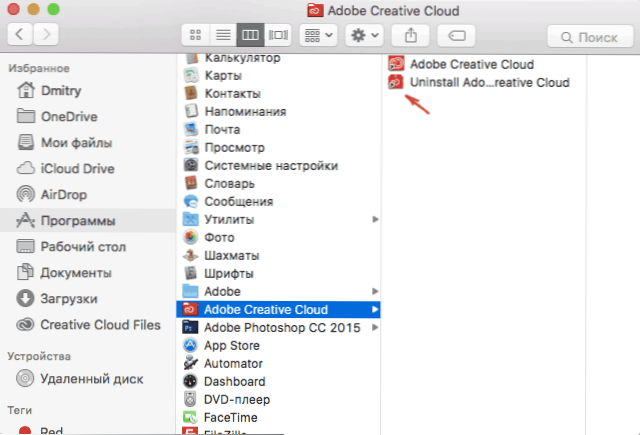Mnoho začínajúcich používateľov operačného systému OS X zaujíma, ako odstrániť programy na počítači Mac. Na jednej strane je to jednoduchá úloha. Na druhej strane veľa inštrukcií na túto tému neposkytuje úplné informácie, ktoré niekedy spôsobujú ťažkosti pri odinštalovaní niektorých veľmi populárnych aplikácií.
Mnoho začínajúcich používateľov operačného systému OS X zaujíma, ako odstrániť programy na počítači Mac. Na jednej strane je to jednoduchá úloha. Na druhej strane veľa inštrukcií na túto tému neposkytuje úplné informácie, ktoré niekedy spôsobujú ťažkosti pri odinštalovaní niektorých veľmi populárnych aplikácií.
V tejto príručke sa dozviete podrobnosti o správnom odstránení programu z počítača Mac v rôznych situáciách a rôznych zdrojoch programov, ako aj o odstránení vstavaných systémových programov OS X v prípade potreby.
Poznámka: ak zrazu chcete odstrániť program z doku (podložka pod obrazovkou), jednoducho kliknite na ňu pravým tlačidlom myši alebo dvoma prstami na dotykovom paneli, vyberte možnosť "Možnosti" - "Odstrániť z doku".
Jednoduchý spôsob odstránenia programov z počítača Mac
Štandardnou a najčastejšie opísanou metódou je jednoducho presunúť program z priečinka "Programy" do koša (alebo pomocou kontextového menu: pravým tlačidlom myši na program vyberte "Presunúť do koša".

Táto metóda funguje pre všetky aplikácie nainštalované z App Store, ako aj pre mnohé ďalšie programy Mac OS X stiahnuté z iných zdrojov.
Druhým variantom rovnakej metódy je odstránenie programu v programe LaunchPad (môžete zavolať zmiešaním štyroch prstov na touchpad).
V programe Launchpad musíte povoliť režim odstránenia kliknutím na ľubovoľnú ikonu a podržaním tlačidla, kým sa ikony nezačne "vibrovať" (alebo stlačením a podržaním klávesu Option, známeho tiež ako Alt na klávesnici).
Ikony tých programov, ktoré sa dajú takto odstrániť, zobrazia obrázok "kríž", pomocou ktorého môžete odstrániť. Funguje to len pre tie aplikácie, ktoré boli nainštalované na Mac z App Store.

Okrem toho, dokončením jednej z vyššie uvedených možností je zmysluplné ísť do priečinka "Knižnica" a zistiť, či v nej zostali ľubovoľné priečinky so zmazanými programami, môžete ich tiež odstrániť, ak ich nebudete používať v budúcnosti. Tiež skontrolujte obsah podpriečinkov "Application Support" a "Preferences"
Ak chcete prejsť do tohto priečinka, použite nasledujúcu metódu: otvorte Finder a potom podržte klávesu Option (Alt) v ponuke "Go To" - "Library".
Ťažký spôsob odinštalovania programu v systéme Mac OS X a kedy ho používať
Zatiaľ je všetko veľmi jednoduché. Avšak niektoré programy, ktoré sú pomerne často používané, nemôžete takto odinštalovať, spravidla sú to "objemné" programy nainštalované z webových stránok tretích strán pomocou "Inštalátora" (podobne ako v systéme Windows).
Niektoré príklady: Google Chrome (s úsekom), Microsoft Office, Adobe Photoshop a Creative Cloud vo všeobecnosti, Adobe Flash Player a ďalšie.
Ako sa s týmito programami zaoberať? Tu sú niektoré možnosti:
- Niektoré z nich majú svoje vlastné "odinštalátory" (opäť podobné tým, ktoré sa nachádzajú v systéme Microsoft od spoločnosti Microsoft). Napríklad pre programy Adobe CC musíte najprv odstrániť všetky programy pomocou ich pomôcky a potom použiť program na odinštalovanie "Creative Cloud Cleaner" na trvalé odstránenie programov.
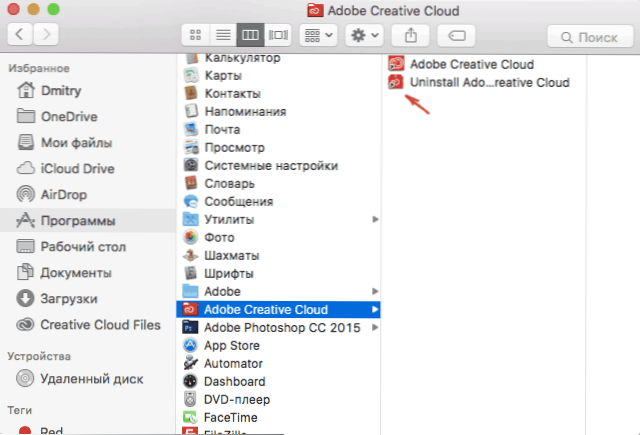
- Niektoré sú odstránené štandardnými spôsobmi, ale vyžadujú ďalšie kroky na vyčistenie počítača Mac z ostatných súborov.
- Je možné, že "takmer" štandardný spôsob odstránenia programu funguje: musíte ho tiež odoslať do koša, ale potom budete musieť odstrániť niektoré ďalšie programové súbory spojené s programom, ktoré chcete odstrániť.
A ako v konečnom dôsledku to isté odstrániť program? Tu je najbezpečnejšou možnosťou zadanie do vyhľadávania Google "Ako odstrániť Názov programu Mac OS "- takmer všetky vážne aplikácie, ktoré vyžadujú konkrétne kroky na ich odstránenie, majú oficiálne pokyny na túto tému na stránkach ich vývojárov, čo je vhodné nasledovať.
Ako odstrániť firmvér Mac OS X
Ak sa pokúsite odstrániť predinštalované programy Mac, uvidíte správu, že "objekt nemožno zmeniť alebo odstrániť, pretože je potrebný systémom OS X".
Neodporúčam sa dotýkať vstavaných aplikácií (môže to spôsobiť poruchu systému), ale je možné ich odstrániť. Vyžaduje to použitie Terminálu. Ak ju chcete spustiť, môžete v programoch použiť vyhľadávanie Spotlight alebo zložku Utilities.
V termináli zadajte príkaz cd / Applications / a stlačte kláves Enter.
Ďalším príkazom je priamo odinštalovať program OS X, napríklad:
- sudo rm -rf Safari.app/
- sudo rm -rf FaceTime.app/
- sudo rm -rf Foto \ Booth.app/
- sudo rm -rf QuickTime \ Player.app
Myslím, že logika je jasná. Ak potrebujete zadať heslo, znaky sa pri vstupe nezobrazia (ale stále je zadané heslo). Počas odinštalovania nedostanete žiadne potvrdenie o odstránení, program bude jednoducho odstránený z počítača.
Na tomto konci, ako vidíte, vo väčšine prípadov je odstránenie programov z počítača Mac pomerne jednoduché. Zriedka sa musíte vynasnažiť nájsť, ako úplne vyčistiť systém od aplikačných súborov, ale to nie je veľmi ťažké.